Nous recevons tous, à intervalles réguliers, des SMS indésirables ou ennuyeux sur nos smartphones. Ils peuvent provenir de spammeurs, d’une personne à qui vous ne voulez plus parler ou d’autres sources tierces (comme les agences de marketing). Nous allons aborder ici quelques techniques ou moyens de bloquer les messages texte sur un appareil Android. Les étapes et les commandes permettant de bloquer les SMS varient d’un appareil Android à l’autre et selon le système d’exploitation sur lequel l’appareil fonctionne.
Méthode 1 : Bloquer le numéro directement dans le message
Il s’agit de la méthode la plus simple et la plus facile pour bloquer les messages texte d’une personne en particulier en la bloquant directement dans la conversation du message texte. Les étapes ou le processus peuvent varier en fonction du modèle d’appareil ou de la version du système d’exploitation, mais ils sont généralement les mêmes.
Pour bloquer un numéro particulier, ouvrez le fil de conversation de cette personne dans l’application Messages. Tapez sur l’option menu ou personnes. Un écran s’affiche avec plusieurs options ; cliquez sur Ajouter à la liste noire. Il se peut que des écrans pop-up vous demandent de confirmer le blocage de ce numéro. Confirmez en cliquant sur le bouton Ajouter. Désormais, vous ne recevrez plus de message texte ni d’appel téléphonique de ce numéro bloqué spécifique.
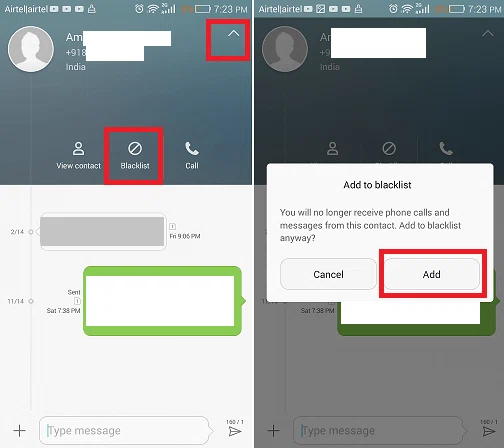
Tutoriel vidéo : Comment bloquer les messages texte sur Android
Méthode 2 : Bloquer le numéro manuellement
Si vous n’avez pas de message ouvert de la personne que vous voulez bloquer, vous pouvez aussi taper manuellement son numéro pour la bloquer. Pour ce faire, lancez votre application Message par défaut, appuyez sur le menu (trois lignes horizontales), puis sélectionnez le filtre Harcèlement. Maintenant, allez dans la liste noire et tapez sur l’icône Ajouter en bas, puis cliquez sur le bouton Ajouter manuellement. Enfin, saisissez le numéro dans le champ de texte que vous souhaitez bloquer et cliquez sur le bouton OK pour confirmer.
À partir de maintenant, vous ne pouvez recevoir aucun message de ce numéro particulier, quelle que soit l’application de messagerie que vous utilisez, jusqu’à ce que vous débloquiez ce numéro.
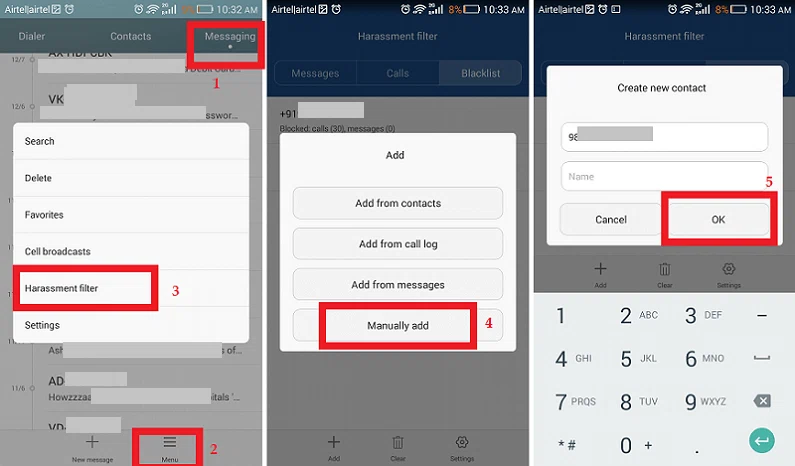
3. Bloquer les messages texte sur Google Messenger
Google Messenger est préinstallé sur les téléphones Pixel et Nexus ; si vous n’avez pas cette messagerie sur votre téléphone, vous pouvez la télécharger sur Google Play Store. Google Messenger permet de bloquer les messages texte en quelques clics seulement.
1. Lancez l’application Messenger sur un téléphone Android qui se présente sous la forme d’une icône bleue ronde montrant une bulle blanche provenant du coin supérieur droit.
2. Accédez à l’écran de conversation et sélectionnez le numéro de l’expéditeur que vous souhaitez bloquer.
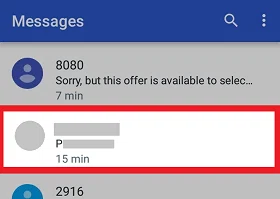
3. Tapez sur l’icône de menu disponible dans le coin supérieur droit de l’écran.
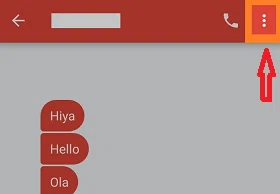
4. Dans la liste déroulante, tapez sur Personnes et options. Vous verrez un nouvel écran contenant les détails de la conversation.
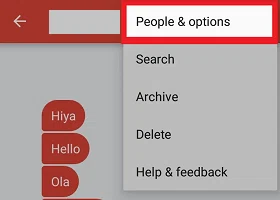
5. Cliquez sur le bouton Bloquer et signaler le spam. Un écran vous demandera de confirmer que vous voulez bloquer le numéro.
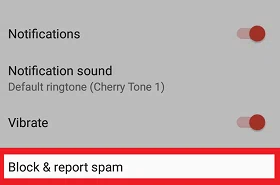
6. Confirmez en cliquant sur le bouton OK Les messages de ce numéro sont maintenant bloqués.
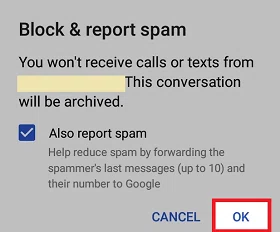
Désormais, vous ne pouvez plus recevoir de notifications des messages reçus des numéros bloqués.
4. Utiliser une application de blocage de SMS
Il existe de nombreuses applications de blocage de messages ou de SMS disponibles sur Google Play Store. Lancez l’application Google Play Store sur votre appareil et recherchez "sms block app.". Vous obtiendrez de nombreux résultats affichant des applications de blocage de messages ou de SMS, y compris certaines applications populaires :
- Clean Inbox SMS Blocker
- Bloqueur de texte
- Bloquer les appels et les SMS
1. Téléchargez et installez l’une des applications que vous aimez. Toutes les applications ont un ensemble différent de fonctionnalités, y compris le blocage des messages texte.
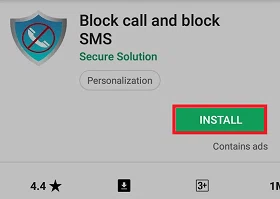
2. Tapez sur OUI pour définir votre nouvelle application SMS téléchargée comme l’application SMS par défaut si elle vous le demande. Désormais, vous recevrez et enverrez des messages depuis une nouvelle application plutôt que depuis votre ancienne application de messagerie. Le bloqueur de texte est la seule exception.
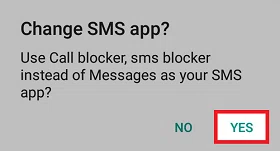
3. Lancez l’application, et vous serez sur l’écran de la liste noire car c’est l’écran par défaut de l’application (ou ouvrez-le dans un autre).
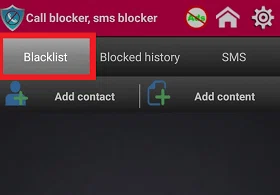
4. Cliquez sur la section Ajouter des contacts pour ajouter le nouveau numéro que vous voulez bloquer. Maintenant, sélectionnez un contact ou entrez un numéro à ajouter à la liste de blocage.
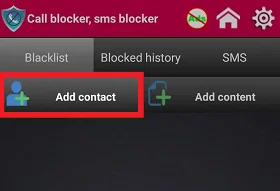
5. Vous pouvez également bloquer les numéros inconnus, ce qui vous permet d’éviter les spams et les messages de télémarketing.
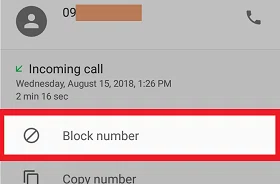
Comment débloquer un numéro de téléphone pour un message texte sur Android : Méthode 1
Si vous décidez de débloquer le numéro que vous avez bloqué précédemment pour recevoir des messages texte et des appels de leur part, vous pouvez débloquer ces numéros bloqués en quelques clics seulement. Suivez les étapes mentionnées ci-dessous (les étapes et les options peuvent varier en fonction de l’appareil) pour débloquer le numéro :
- Lancez l’application Message de votre appareil et allez dans le menu > Filtre anti-harcèlement.
- Maintenant, appuyez sur l’option Liste noire et cliquez sur le numéro que vous voulez débloquer. Si vous voulez débloquer tous les numéros que vous avez bloqués précédemment, appuyez sur l’option Effacer.
- Confirmez le déblocage du numéro en cliquant sur Supprimer. Cela supprimera le numéro de la liste de blocage.
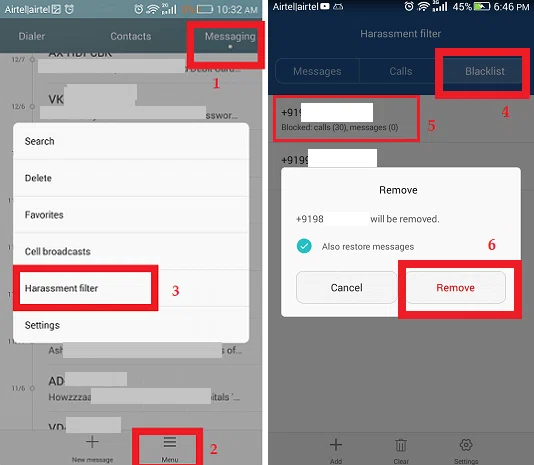
Comment débloquer un numéro pour les messages texte sur Android : Méthode 2
Sur certains smartphones Android, vous pouvez trouver différentes étapes pour débloquer le numéro bloqué précédemment. Pour débloquer un numéro et recevoir à nouveau des SMS, allez dans Messages > Contacts bloqués et cliquez sur le "X" juste à côté du numéro que vous voulez débloquer.
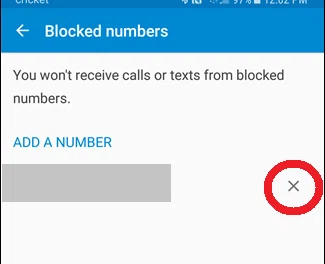
S’il y a plus d’une application de messagerie sur votre smartphone, vous pouvez définir une application de messagerie comme application de messagerie par défaut. Pour revenir à l’application de messagerie par défaut que vous utilisiez précédemment, ouvrez-la. Il se peut qu’un écran vous invite à la définir comme application de messagerie par défaut de votre appareil. Vous pouvez également la définir d’une autre manière, en vous rendant dans le menu Paramètres > Apps > Apps par défaut et en choisissant votre application de messagerie préférée sous l’entrée "App de messagerie".